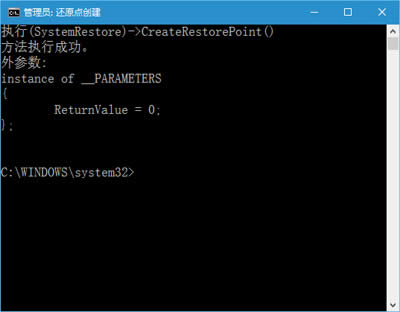Win10系统迅速创建还原点快捷方式的办法
发布时间:2020-01-30 文章来源:xp下载站 浏览: 69
|
Windows 10是美国微软公司研发的跨平台及设备应用的操作系统。是微软发布的最后一个独立Windows版本。Windows 10共有7个发行版本,分别面向不同用户和设备。截止至2018年3月7日,Windows 10正式版已更新至秋季创意者10.0.16299.309版本,预览版已更新至春季创意者10.0.17120版本
在今天的win10系统使用教程中,我们将为大家分享的是Win10系统快速创建还原点快捷方式的方法。那么,什么是还原点呢?其实,还原点就是我们所熟悉的还原系统功能。创建了还原系统功能的快捷方法,就可以方便我们快速的找到还原系统的方法,实现一键还原系统的操作!
系统还原 Win10系统快速创建还原点快捷方式的具体方法如下: 1、在桌面单击右键,选择新建→快捷方式; 2、输入(复制粘贴即可)以下命令后,点击下一步; cmd.exe /k “Wmic.exe /Namespace:\\root\default Path SystemRestore Call CreateRestorePoint ”%DATE%“, 100, 7” 3、给该快捷方式命名(随意即可); 快捷方式 4、完成后,在该快捷方式图标点右键,选择“属性”; 还原点创建属性 5、在“快捷方式”选项卡中点击“高级。。。”,勾选“用管理员身份运行”,点击“确定”按钮完成; 还原点创建 现在双击这一快捷方式将自动创建还原点,稍候一会即可完成。 以上就是Win10系统创建还原点的快捷方式,这样一来只要打开桌面上创建还原点的快捷方式,就可以直接创建还原点了。 更多教程,欢迎关注win10系统使用方法手册! 新技术融合:在易用性、安全性等方面进行了深入的改进与优化。针对云服务、智能移动设备、自然人机交互等新技术进行融合。Windows 10所新增的Windows Hello功能将带来一系列对于生物识别技术的支持。除了常见的指纹扫描之外,系统还能通过面部或虹膜扫描来让你进行登入。当然,你需要使用新的3D红外摄像头来获取到这些新功能。 |
本文章关键词: Win10系统迅速创建还原点快捷方式的办法
相关文章
本类教程排行
系统热门教程
本热门系统总排行